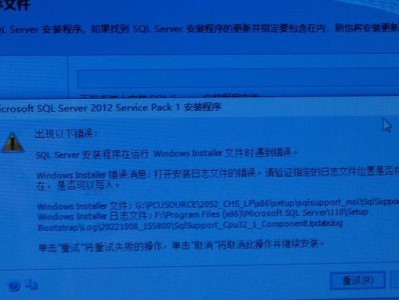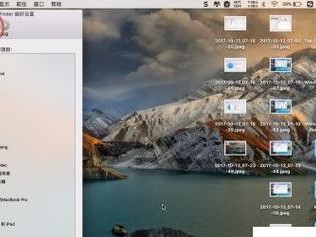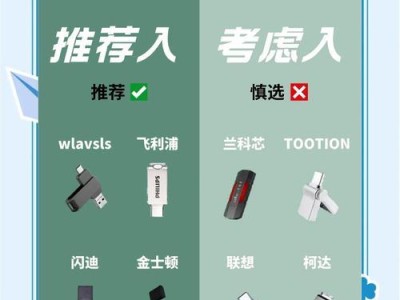介绍:在日常使用电脑的过程中,我们经常需要重新安装操作系统来修复故障或升级到最新版本。而使用U盘安装版系统,相比传统光盘安装更加方便快捷。本文将为您详细介绍如何使用U盘进行安装版系统,并提供了一系列步骤和注意事项,让您轻松完成系统安装。
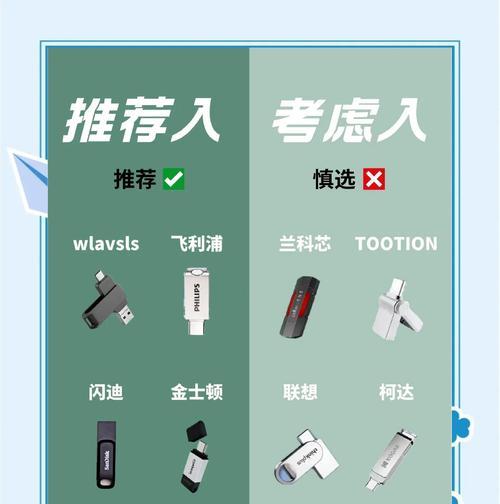
1.准备一个空白U盘
为了成功安装版系统,您需要一枚容量大于8GB的空白U盘,确保其中没有重要数据,因为整个U盘将被格式化。
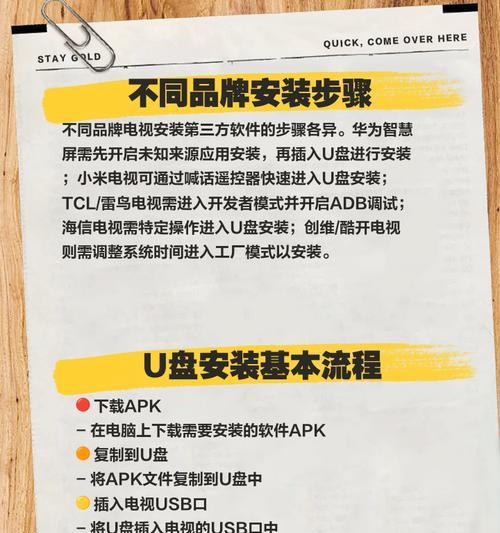
2.下载并准备系统安装镜像
在官方网站上下载所需的系统安装镜像文件,并确保它与您计划安装的版本和位数一致。
3.格式化U盘

将U盘插入计算机后,使用磁盘管理工具进行格式化。选择FAT32格式,并确保分区为主分区。
4.创建可引导U盘
使用专门的工具如Rufus等,将下载好的系统安装镜像写入U盘中,并设置U盘为引导设备。
5.设置计算机启动顺序
进入计算机的BIOS或UEFI设置界面,将U盘设为第一启动设备。保存设置并重新启动。
6.进入系统安装界面
在计算机重新启动后,系统安装界面将会自动加载。选择您的语言、时区和键盘布局等设置后,点击“下一步”。
7.授权协议与许可证
阅读并同意系统安装许可协议,然后点击“同意”继续安装。
8.选择安装类型
根据您的需要,选择“全新安装”或“升级安装”。注意,全新安装会清除当前系统的所有数据,请谨慎选择。
9.选择安装位置
如果您的计算机有多个硬盘或分区,请选择将系统安装到目标位置,并点击“下一步”。
10.系统安装
系统将自动进行文件拷贝和组织,这个过程可能需要一段时间。请耐心等待,不要中断安装过程。
11.配置系统设置
在安装完成后,系统将提示您进行一些基本配置,例如设置用户名、密码等信息。
12.安装必要驱动程序
根据您的硬件配置,可能需要安装一些额外的驱动程序。请根据提示进行安装。
13.更新系统和应用程序
连接到网络后,及时更新系统以获取最新的安全性和功能改进。同时,更新安装所需的应用程序。
14.迁移个人数据
如果您之前备份了个人数据,现在可以将其导入新系统中。确保数据完整性和准确性。
15.完成安装
恭喜您!您已经成功使用U盘安装版系统。现在,您可以开始享受全新的操作系统和功能了。
:使用U盘安装版系统相比传统光盘安装更加方便快捷。只需要准备一个空白U盘,下载系统镜像,格式化U盘并创建可引导U盘,然后设置计算机启动顺序并进入系统安装界面。在安装过程中,请注意选择正确的安装类型和位置,并耐心等待系统完成安装。不要忘记更新系统和应用程序,迁移个人数据。通过这个简单的教程,您可以轻松完成U盘安装版系统。